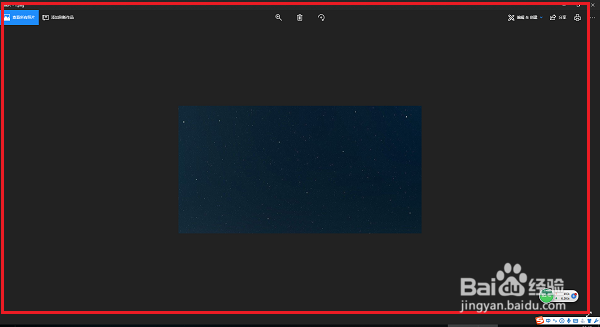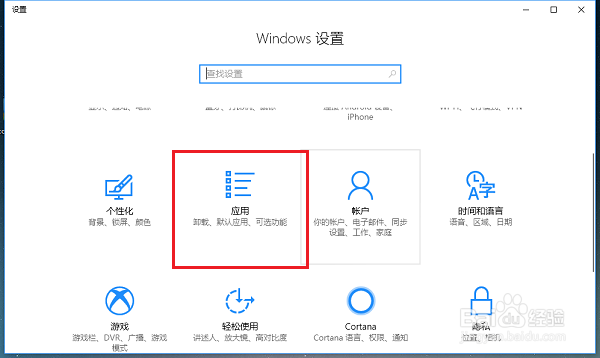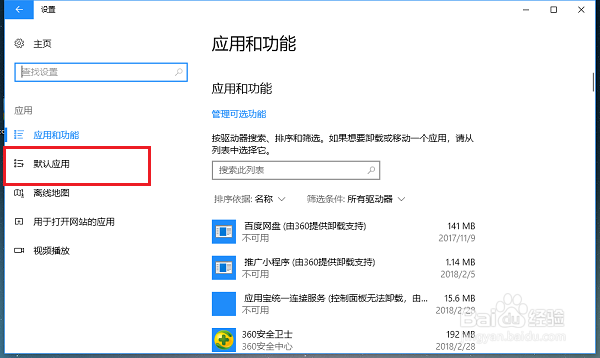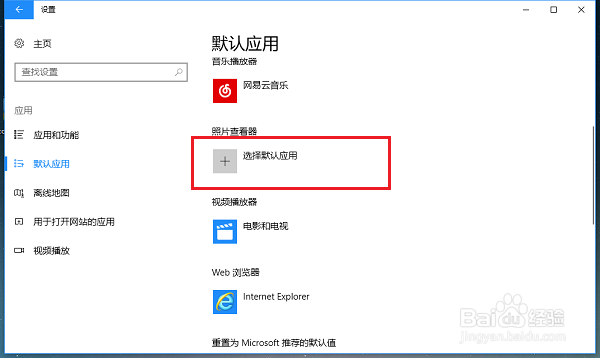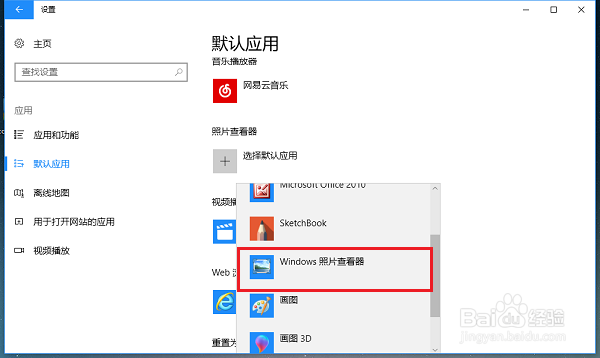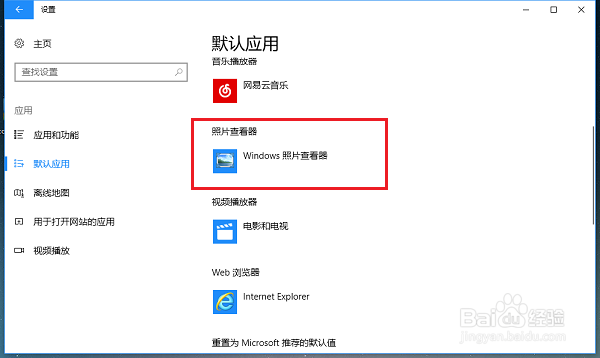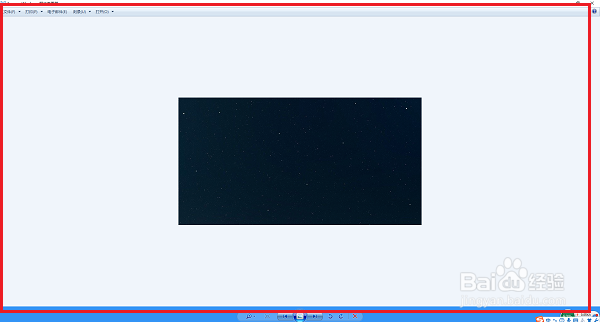win10系统怎么设置照片查看器为默认看图工具
1、第一步在win10系统打开图片,可以看到是win10系统默认的照片看图工具,如下图所示:
2、第二步下面我们来设置照片查看器为默认看图工具,打开windows设置之后,点击应用,如下图所示:
3、第三步进去应用界面之后,点击默认应用,如下图所示:
4、第四步进去默认应用界面之后,在右侧的照片查看器中点击+号图标,选择默认的看图应用,如下图所示:
5、第五步这里设置默认看图应用为“Windows照片查看器”,如下图所示:
6、第六步可以看到设置Windows照片查看器为默认应用之后,再次双击图片,以照片查看器打开了兔脒巛钒图片,如下图所示:
声明:本网站引用、摘录或转载内容仅供网站访问者交流或参考,不代表本站立场,如存在版权或非法内容,请联系站长删除,联系邮箱:site.kefu@qq.com。
阅读量:33
阅读量:65
阅读量:61
阅读量:45
阅读量:29